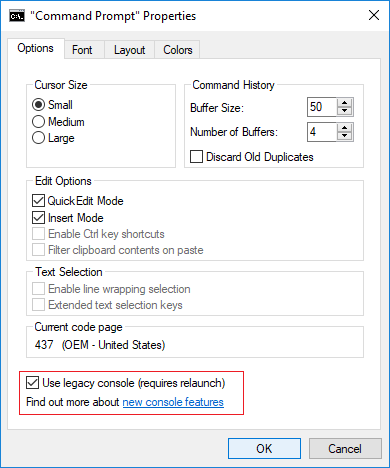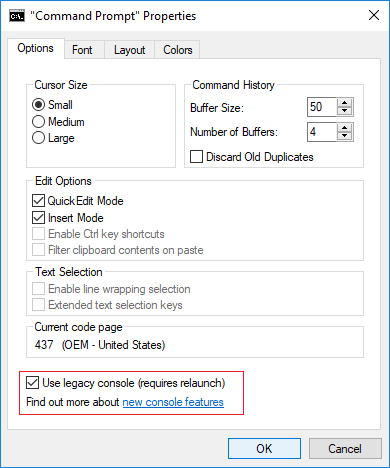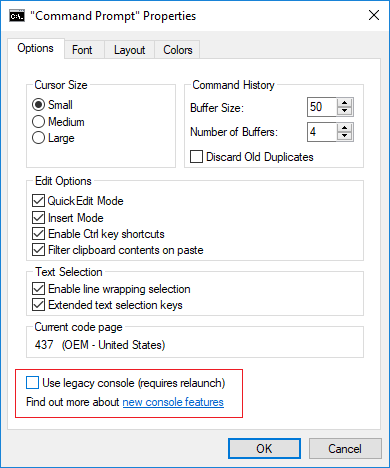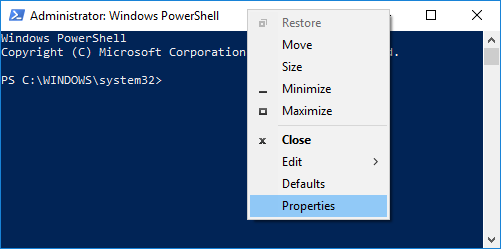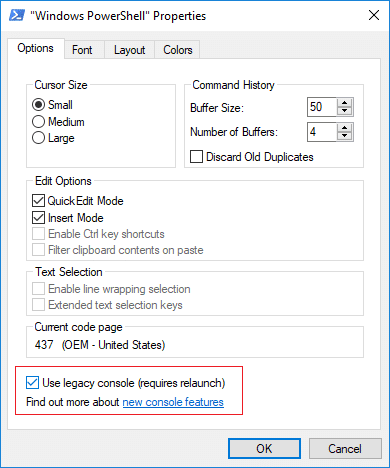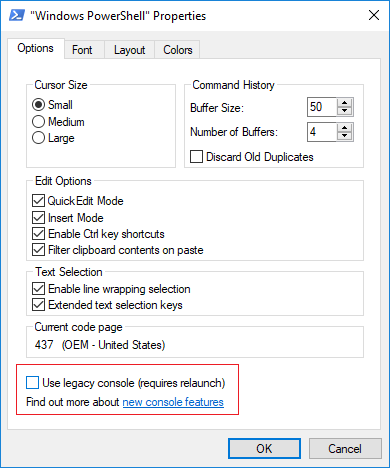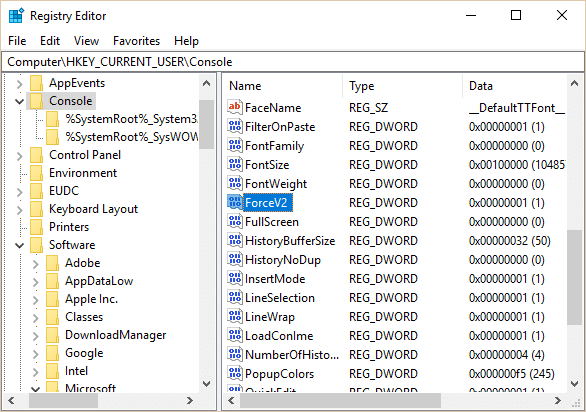Aktifkan atau Nonaktifkan Konsol Legacy untuk Command Prompt dan PowerShell di Windows 10: Dengan diperkenalkannya Windows 10, Command Prompt telah dimuat dengan fitur baru yang sebagian besar pengguna tidak sadari, misalnya Anda dapat menggunakan pembungkus baris, mengubah ukuran prompt perintah, mengubah transparansi jendela perintah, dan penggunaan pintasan tombol Ctrl (yaitu Ctrl+A, Ctrl+C dan Ctrl+V) dll. Namun, Anda perlu menonaktifkan "Gunakan konsol lama" untuk Command Prompt agar bagi Anda untuk menggunakan fitur Command Prompt ini di Windows 10.
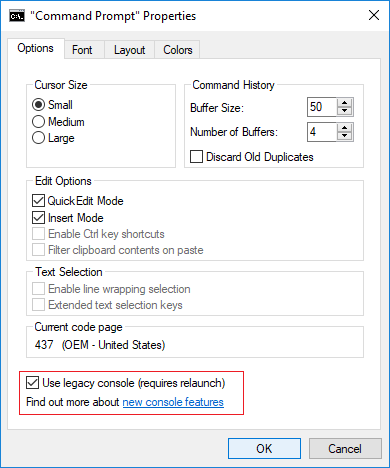
Kasus yang sama dengan PowerShell, ia juga menawarkan fitur yang sama seperti yang ditawarkan oleh Command Prompt Windows 10. Dan Anda juga perlu menonaktifkan "Gunakan konsol lawas" untuk PowerShell agar Anda dapat menggunakan fitur ini. Pokoknya tanpa membuang waktu mari kita lihat Cara Mengaktifkan atau Menonaktifkan Konsol Legacy untuk Command Prompt dan PowerShell di Windows 10 dengan bantuan tutorial yang tercantum di bawah ini.
Isi
Aktifkan Konsol Legacy untuk Command Prompt dan PowerShell di Windows 10
Pastikan untuk membuat titik pemulihan untuk berjaga-jaga jika terjadi kesalahan.
Metode 1: Aktifkan atau Nonaktifkan Konsol Legacy untuk Command Prompt di Windows 10
1.Tekan Windows Key + X lalu pilih Command Prompt (Admin).

2.Klik kanan pada bilah Judul Command Prompt dan pilih Properties.

3.Jika Anda ingin mengaktifkan mode lama, centang " Gunakan konsol lama (memerlukan peluncuran ulang) " dan klik OK.
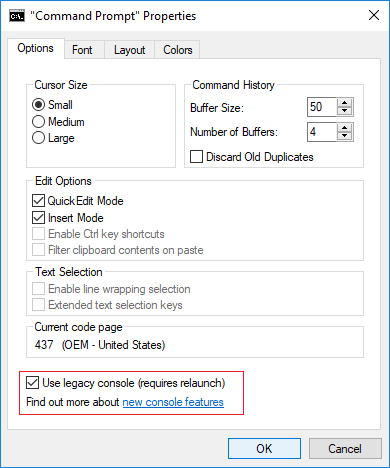
Catatan: Fitur berikut akan dinonaktifkan setelah Anda memulai ulang Command Promot: Aktifkan pintasan tombol Ctrl, Filter konten papan klip saat menempel, Aktifkan pilihan pembungkusan baris, dan tombol pilihan teks yang diperluas.
4. Demikian pula, jika Anda ingin menonaktifkan mode lama, hapus centang " Gunakan konsol lama (memerlukan peluncuran ulang) " dan klik OK.
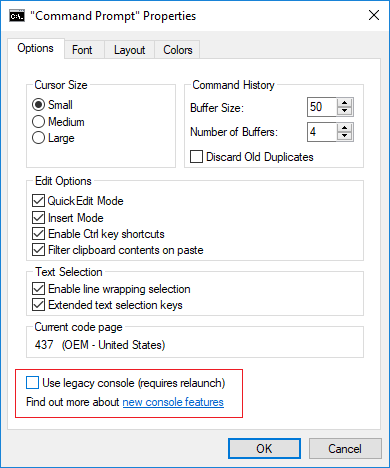
5.Reboot PC Anda untuk menyimpan perubahan.
Metode 2: Aktifkan atau Nonaktifkan Konsol Legacy untuk PowerShell di Windows 10
1. Ketik powershell di Windows Search lalu klik kanan padanya dan pilih Run as Administrator.

2. Klik kanan pada bilah Judul jendela PowerShell dan pilih Properties.
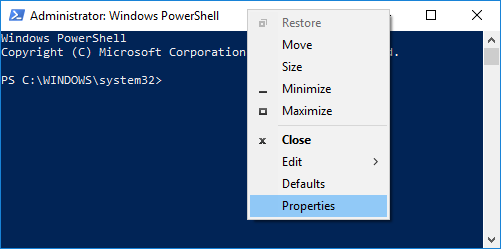
3.Jika Anda ingin mengaktifkan mode lama, centang " Gunakan konsol lama (memerlukan peluncuran ulang) " dan klik OK.
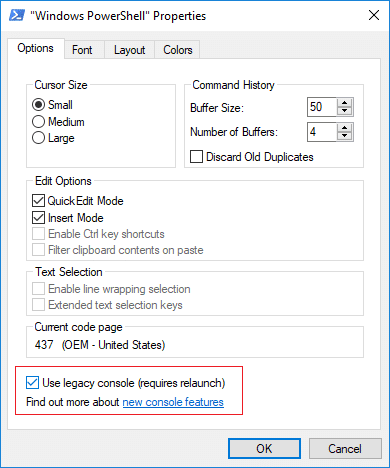
Catatan: Fitur berikut akan dinonaktifkan setelah Anda memulai ulang PowerShell: Aktifkan pintasan tombol Ctrl, Filter konten papan klip saat menempel, Aktifkan pilihan pembungkusan baris, dan tombol pilihan teks yang diperluas.
4. Demikian pula, jika Anda ingin menonaktifkan mode lama, hapus centang " Gunakan konsol lama (memerlukan peluncuran ulang) " dan klik OK.
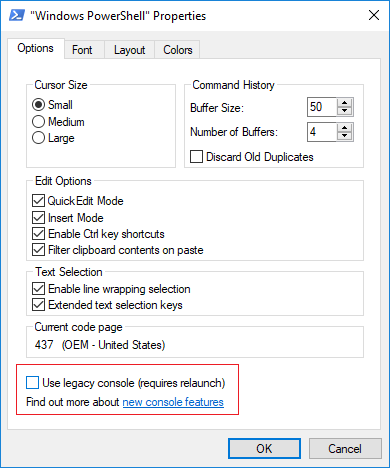
5.Reboot PC Anda untuk menyimpan perubahan.
Metode 3: Aktifkan atau Nonaktifkan Konsol Legacy untuk Command Prompt dan PowerShell di Windows 10
1.Tekan Windows Key + R lalu ketik regedit dan tekan Enter untuk membuka Registry Editor.

2.Navigasikan ke kunci registri berikut:
HKEY_CURRENT_USER\Konsol
3.Pilih Console lalu di panel jendela kanan gulir ke bawah ke ForceV2 DWORD.
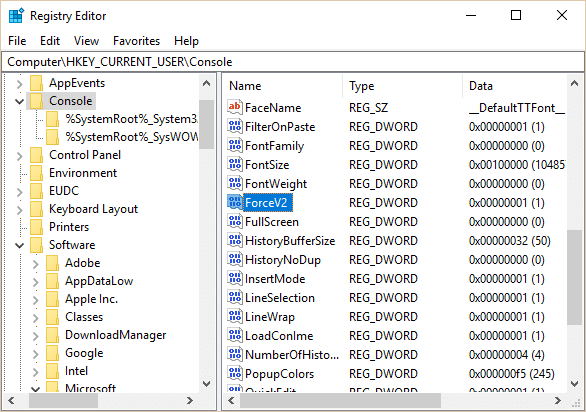
4.Klik dua kali pada ForceV2 DWORD lalu ubah nilainya dan klik OK:
0 = Aktifkan Gunakan konsol lawas
1 = Nonaktifkan Gunakan konsol lawas

5.Reboot PC Anda untuk menyimpan perubahan.
Direkomendasikan:
Itu saja Anda telah berhasil mempelajari Cara Mengaktifkan atau Menonaktifkan Konsol Legacy untuk Command Prompt dan PowerShell di Windows 10 tetapi jika Anda masih memiliki pertanyaan tentang posting ini, silakan tanyakan di bagian komentar.